Caliente

AnyRec Screen Recorder
Tome una captura de pantalla con desplazamiento y anotaciones.
Descarga segura
Captura de pantalla de toda la página web en cualquier navegador en Windows/Mac/Phone
Utilice el modo "Ventana de desplazamiento" para hacer una captura de pantalla de un sitio web completo en Chrome, Safari, Firefox, Edge, Opera y más navegadores en Windows. Puede comenzar haciendo clic en Descarga gratuita a continuación.
100% seguro
100% seguro
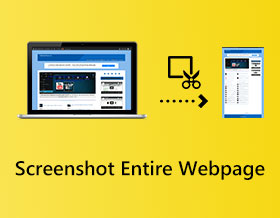
En muchos casos, te encontrarás con situaciones en las que querrás compartir el contenido de la página web con tus amigos. Hacer una captura de pantalla de toda la página es una forma sencilla y rápida de compartir. Este artículo presentará siete métodos para tomar una captura de pantalla de una página completa, incluidos Windows, Mac, iPhone y Android. Cada método presentará sus pasos de uso en detalle, y puede seguir los pasos para aprender a capturar una página completa. ¡Tómese el tiempo para leer!
Lista de guías
Captura de pantalla de un sitio web completo en Google Chrome Captura de pantalla de una página completa en Safari Tome una captura de pantalla de página completa en Firefox Captura de pantalla en Microsoft Edge de una página web completa Capture una captura de pantalla con desplazamiento en otros navegadores FAQsCaptura de pantalla de un sitio web completo en Google Chrome
1. Captura de pantalla en Chrome de captura de pantalla larga directamente
Chrome tiene una herramienta de captura incorporada que te permite tomar una captura de pantalla de una página completa. Se trata de herramientas de desarrollo. Siga los sencillos pasos a continuación para realizar capturas de pantalla con desplazamiento de Chrome.
Paso 1.Abra una página web. Haga clic en el botón "Personalizar y controlar Google Chrome" con un ícono de punto en la parte superior derecha de su navegador. Seleccione el botón "Más herramientas" seguido de "Herramientas de desarrollador" de la lista.

Paso 2.Luego aparecerá una ventana y deberás hacer clic en el botón "Personalizar y controlar DevTools". Seleccione la opción "Ejecutar comando" de la lista.
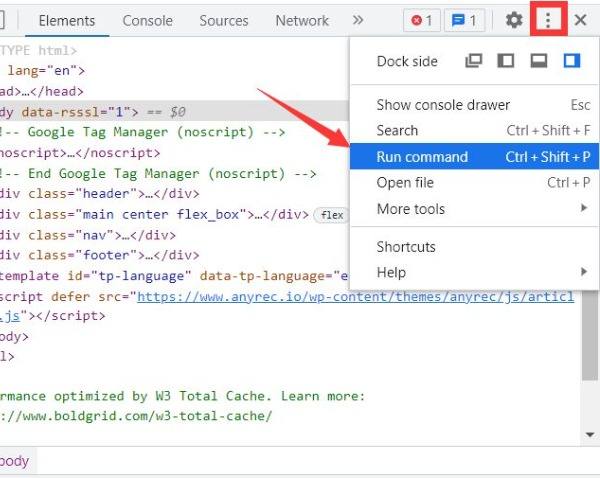
Paso 3.Después, debe ingresar una "captura de pantalla" en la barra de búsqueda. Luego haga clic en el botón "Capturar captura de pantalla a tamaño completo" para capturar la página web completa en formato PNG. Guardará automáticamente la captura de pantalla PNG en su computadora.
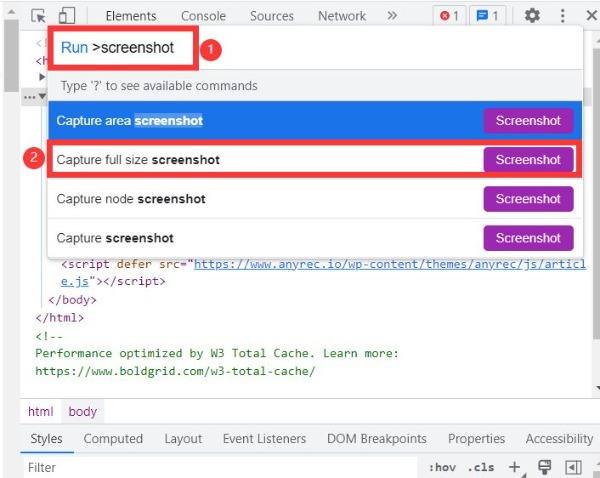
2. Utilice la extensión de Chrome para captura de pantalla de página completa
Los usuarios de Chrome pueden usar GoFullPage para tomar una captura de pantalla de una página web completa sin desplazarse en JPG, PNG, PDF y otros formatos populares. Este Extensión de captura de pantalla larga de Chrome está disponible en Chrome Web Store (por cierto, también está disponible en Edge). Puede instalarlo y luego capturar de forma segura una captura de pantalla de la página web que navega.
Paso 1.Instale la extensión "GoFullPage - Captura de pantalla de página completa" en Chrome.
Paso 2.Localice qué página web desea capturar por completo. Busque y haga clic en su icono.
Paso 3.Se abre una nueva ventana con su captura de pantalla desplazable capturada en Chrome en segundos.
Etapa 4.Haga clic en el botón "Descargar imagen" para guardar esta instantánea en formato PNG. O puede hacer clic en el botón "Descargar PDF", según sus necesidades.
Captura de pantalla de una página completa en Safari
Safari Mostrar inspector web y las funciones Imprimir como PDF permiten a los usuarios tomar capturas de pantalla de una página web completa sin extensiones adicionales. Los usuarios de escritorio pueden acceder a esas opciones rápidamente. Sin embargo, los pasos son ligeramente diferentes para los usuarios de iOS. Aquí, tomaremos como ejemplo Safari Print como PDF en iPhone.
Paso 1.Abre la aplicación Safari. Mantenga presionados los botones Subir volumen y Lateral en su iPhone simultáneamente.
Paso 2.Puede ver una vista previa de la captura de pantalla en la esquina inferior. Tócalo.
Paso 3.Toca el botón "Página completa" en la parte superior. En el lado derecho se muestra una vista previa en miniatura de toda esta página web.
Etapa 4.Toque el botón "Listo". Luego seleccione "Guardar en fotos" (disponible en iOS 17/18) o "Guardar PDF en archivos".
Tome una captura de pantalla de página completa en Firefox
Si es usuario de Firefox, puede utilizar una nueva función que le ayudará a tomar, descargar, recopilar y compartir capturas de pantalla. Después de aprender los pasos de operación, puede usar esta función para rápidamente tomar capturas de pantalla completas en Firefox.
Paso 1. Inicie Firefox en su computadora y abra la página web de la que desea tomar una captura de pantalla. Haga clic en el botón "Tomar una captura de pantalla" en la barra de direcciones.
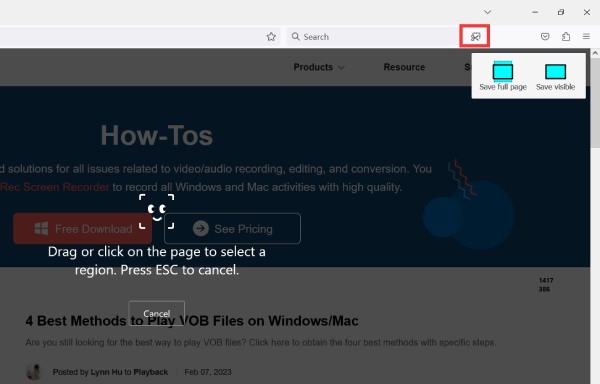
Paso 2.Debes hacer clic en el botón "Guardar página completa" para hacer una captura de pantalla de una página web completa y compartirla.
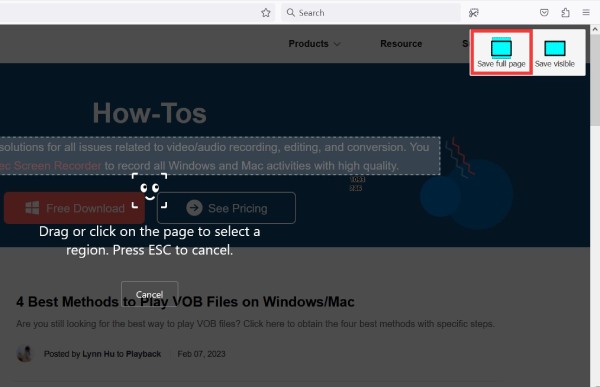
Paso 3.Después de la captura de pantalla, puedes obtener una vista previa. Luego haga clic en el botón "Descargar" para guardarlo automáticamente en el escritorio de su computadora.
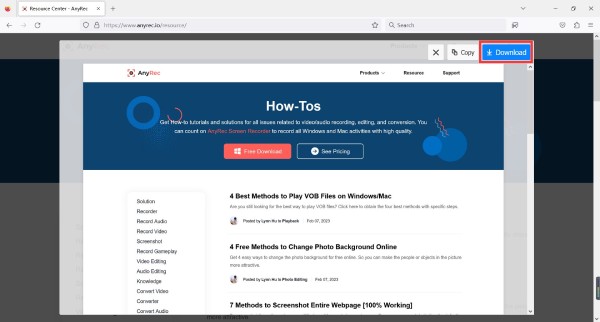
Captura de pantalla en Microsoft Edge de una página web completa
En cuanto al navegador Microsoft Edge, puede utilizar su función integrada para realizar capturas de pantalla de página completa en formato JPEG. Además de este tiempo, también puedes utilizar la herramienta incorporada para agregar anotaciones o dibujar capturas de pantalla. Estos son los pasos detallados para usarlo para tomar capturas de pantalla de páginas web.
Paso 1.Abra la página web de destino en el navegador Microsoft Edge. Luego haga clic en el botón "Configuración y más" con un ícono de punto en el extremo derecho de la barra de herramientas. Debe elegir la opción "captura" "Web" de la lista.
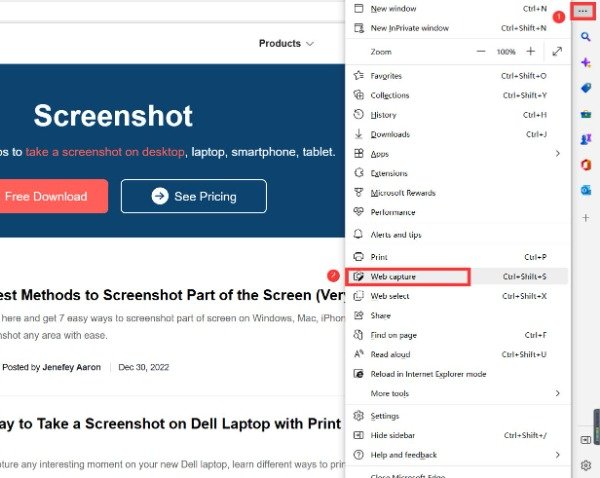
Paso 2.Después de eso, aparecerá una pequeña ventana. Puede tomar una captura de pantalla de página completa haciendo clic en el botón "Capturar página completa". Capturará automáticamente toda la página.
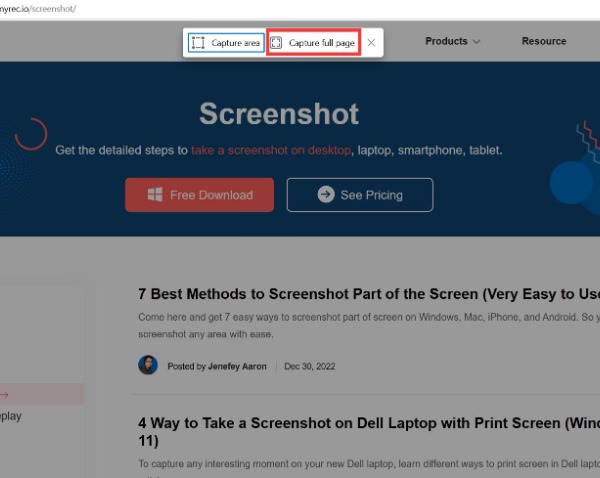
Paso 3.Puede hacer clic en el botón "Dibujar" para agregar algunas anotaciones a voluntad. Si no desea agregar notas antes, puede borrarlas haciendo clic en el botón "Borrar".
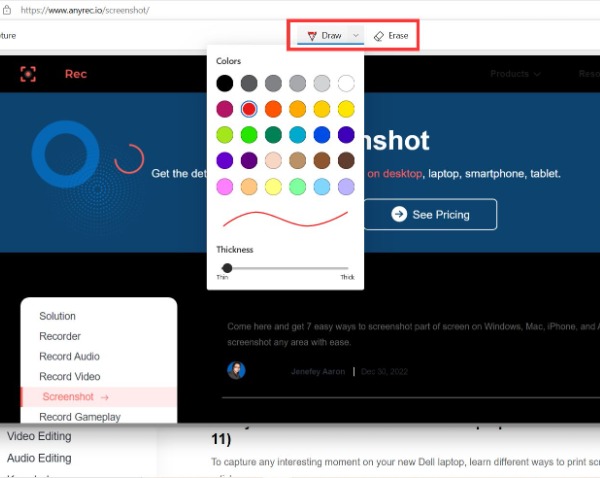
Etapa 4.Haga clic en el botón "Guardar" para descargar la captura de pantalla en la computadora después de editarla. También puedes hacer clic en el botón "Compartir" para enviárselo a tus amigos.
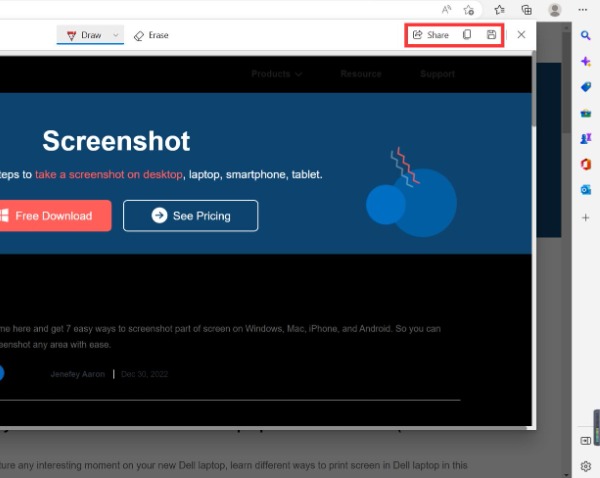
Capture una captura de pantalla con desplazamiento en otros navegadores
Captura de pantalla de una página web completa en Windows
Está AnyRec Screen Recorder que proporciona la función de captura de pantalla con desplazamiento para usuarios de Windows 11/10/8/7 y Mac. Además, puedes obtener múltiples grabadoras y herramientas de edición avanzadas dentro del programa. En resumen, puede utilizar AnyRec Screen Recorder para realizar capturas de pantalla de todo en todos los navegadores.

Realice capturas de pantalla largas en navegadores, documentos y todos los programas de escritorio.
Graba vídeo y audio del navegador con alta calidad.
Configure teclas de acceso rápido personalizadas para instantáneas y grabaciones.
Captura de pantalla contenido personalizado o menú emergente con clics.
100% seguro
100% seguro
Paso 1.Abra AnyRec Screen Recorder. Para realizar una captura de pantalla en una página web completa de cualquier navegador (Chrome, Safari, Firefox, Edge, Arc, Brave, Opera, etc.), haga clic en el ícono de flecha hacia abajo al lado del botón "Captura de pantalla".
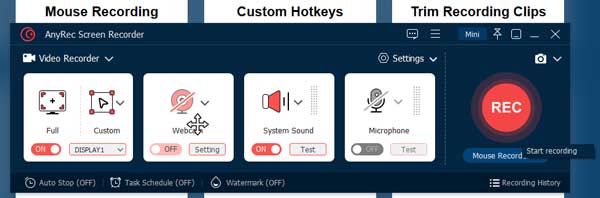
Paso 2.Haga clic en el botón "Ventana de desplazamiento". Primero haga clic izquierdo en la página web. Luego, desplácese hacia abajo en la página web que desea capturar con el mouse. Puede presionar la tecla "esc" en su teclado para acceder al modo de captura de pantalla con desplazamiento.
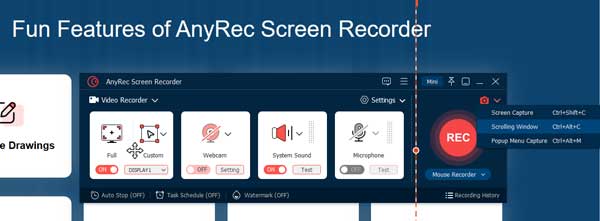
Paso 3.Haga clic en el botón "Guardar" para descargar la captura de pantalla larga de su página web en PNG. (Puedes cambiar el formato de la captura de pantalla en Configuración manualmente).
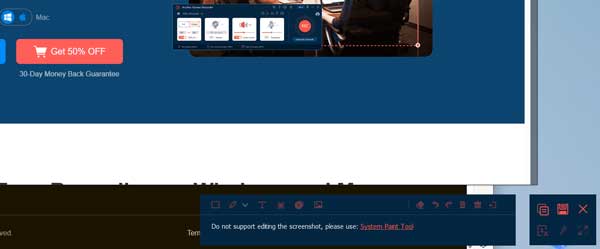
100% seguro
100% seguro
Hacer una captura de pantalla de página completa en Mac
Si desea tomar una captura de pantalla de página completa en Mac, Parallels Toolbox es una buena herramienta que puede considerar. Con esta herramienta de captura, la captura de pantalla se guardará en formato PDF. Admite el desplazamiento de capturas de pantalla automáticamente sin problemas. Pero solo tiene 7 días de prueba gratuita.
Paso 1.Descargue Parallels Toolbox en su Mac y ejecútelo directamente. Luego, debes hacer clic en el botón "Tomar capturas de pantalla" en la ventana de la biblioteca y elegir la opción "Página de captura de pantalla" para tomar una captura de pantalla completa de la página web.
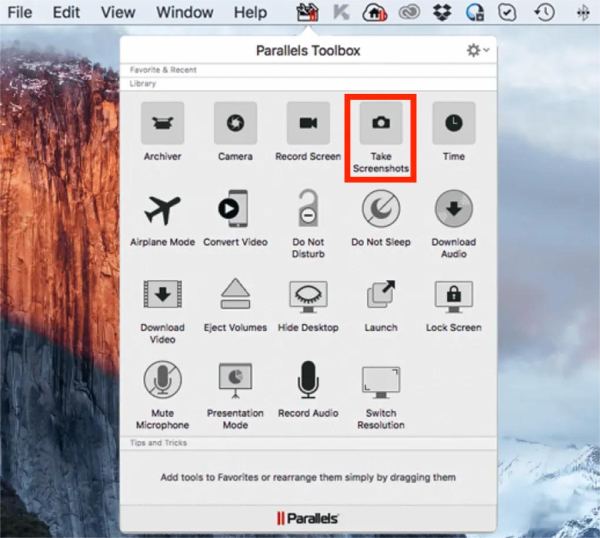
Paso 2.Después de hacer clic en el botón "Página de captura de pantalla", aparecerá otra ventana solicitando agregar la extensión a Safari. Después de habilitarlo, verá un ícono de "cámara" en el navegador Safari.
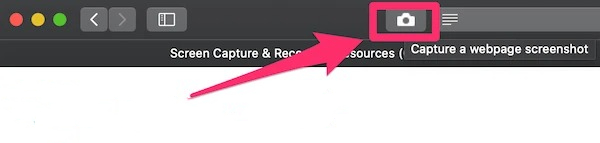
Paso 3.Seleccione la página que desee capturar y haga clic en el icono "Captura de pantalla de Parallels". Después de eso, se desplazará automáticamente por la página y guardará la captura de pantalla como un archivo PDF en el escritorio.
FAQs
-
1. ¿Cómo tomar una captura de pantalla de una página completa en Linux?
Simplemente presione el botón PrtScan en el teclado para tomar una captura de pantalla de página completa y guardar la imagen capturada en el directorio Imágenes. También proporciona muchas teclas de acceso rápido para tomar capturas de pantalla. Por ejemplo, Shift + PrtScn: tome una captura de pantalla para una región específica y guárdela en la carpeta Imágenes.
-
2. ¿Cómo tomar una captura de pantalla de una página web completa en mi Chromebook?
Debe mantener presionadas las teclas Shift + Ctrl al mismo tiempo y luego presionar la sexta tecla en la línea superior del teclado, que es un cuadrado con dos líneas verticales. Arrastre el ícono más en el área que desea capturar. Luego haga clic en el botón Capturar en el medio de la pantalla.
-
3. ¿Cómo hacer una captura de pantalla de una página completa en iPhone?
Mantenga presionados los botones Subir volumen y Lateral simultáneamente para realizar capturas de pantalla completas en navegadores, correos electrónicos y documentos. O puedes utilizar aplicaciones de terceros, como Picsew, PPics, etc.
-
4. ¿Cómo hacer una captura de pantalla de una página web completa en Android?
Utilice aplicaciones de captura de pantalla con desplazamiento, incluidas Longshot, Full Long Screenshot Capture, Screenshot Easy y más. En cuanto a los usuarios de Android 12 y superiores, hay una forma más que pueden seguir.
1. Presione los botones "Encendido" y "Bajar volumen" simultáneamente.
2. Toque el botón "Capturar más" después de que se muestre la vista previa de la captura de pantalla.
3. Toque el botón "Guardar" para tomar una captura de pantalla larga en Android.
Conclusión
Este artículo presenta siete métodos factibles para capturar capturas de pantalla de páginas web completas. Puede intentar utilizar primero las herramientas integradas proporcionadas por cada navegador. Si desea tomar capturas de pantalla en otras aplicaciones, AnyRec Screen Recorder debe ser la mejor opción que no debe perderse. Esta herramienta todo en uno puede tomar capturas de pantalla de alta definición sin marca de agua y grabar pantallas a voluntad. Si este artículo te es útil, ¡compártelo con tus amigos!
100% seguro
100% seguro
